Kiến thức Camera quan sát
Cách Chia Sẻ Camera Imou Cho Điện Thoại Khác
Bài hướng dẫn trên giúp bạn chia sẻ camera Imou qua số điện thoại và email một cách chi tiết và dễ hiểu. Đây là một tài liệu hữu ích cho những người sử dụng sản phẩm này. Dưới đây là một số điều bạn có thể thêm vào để làm cho hướng dẫn của bạn đầy đủ hơn
Bước 1: Mở Ứng Dụng Imou Life và Đăng Nhập
Đầu tiên, mở ứng dụng Imou Life trên điện thoại của bạn bằng cách nhấp vào biểu tượng ứng dụng Imou Life. Sau đó, đăng nhập vào tài khoản chính của mình bằng cách nhập đúng thông tin đăng nhập như tên người dùng và mật khẩu.
Điều này giúp bạn truy cập vào ứng dụng với quyền lợi và chức năng đầy đủ để tiếp tục quá trình chia sẻ camera Imou một cách dễ dàng.
Bước 2: Chọn Camera Cần Chia Sẻ
Ngay sau khi bạn đã đăng nhập thành công, hãy chọn camera mà bạn muốn chia sẻ.
Điều này có thể được thực hiện bằng cách chạm vào biểu tượng của camera trong danh sách hoặc menu hiển thị trên ứng dụng. Việc này sẽ đưa bạn đến bước tiếp theo trong quá trình chuẩn bị chia sẻ hình ảnh từ camera Imou.
Bước 3: Nhấn Vào Biểu Tượng Cài Đặt
Tiếp theo, tìm và nhấn vào biểu tượng cài đặt liên quan đến camera mà bạn đã chọn. Biểu tượng này thường có hình bánh răng hoặc biểu tượng có các tùy chọn cài đặt khác nhau.
Bằng cách nhấn vào nó, bạn sẽ mở được menu cài đặt đặc biệt cho camera đó, nơi bạn có thể tiếp tục với bước tiếp theo của quá trình chia sẻ.
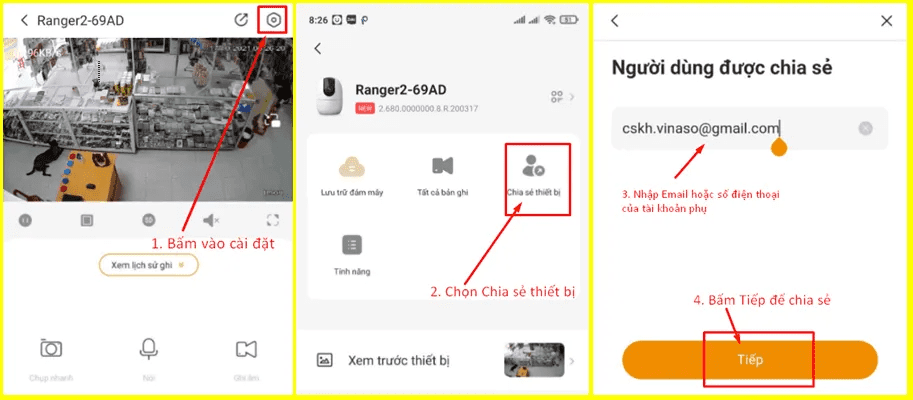
Bước 4: Chọn “Chia Sẻ Thiết Bị”
Tiếp theo, bạn sẽ thấy tùy chọn “Chia Sẻ Thiết Bị”. Hãy chọn tùy chọn này để mở ra các cài đặt liên quan đến việc chia sẻ camera.
Điều này giúp bạn tiếp tục quá trình chia sẻ và thiết lập những tùy chọn cần thiết để chia sẻ hình ảnh từ camera Imou của mình với người khác.
Bước 5: Nhập Số Điện Thoại Hoặc Địa Chỉ Email
Tiếp theo, bạn sẽ cần nhập số điện thoại hoặc địa chỉ email của người mà bạn muốn chia sẻ hình ảnh từ camera Imou.
Hãy chắc chắn rằng bạn nhập đúng thông tin liên lạc của họ để họ có thể nhận được lời mời chia sẻ một cách chính xác. Sau khi nhập thông tin, bạn có thể chuyển đến bước tiếp theo của quá trình chia sẻ.
Bước 6: Nhấn “Gửi” để Gửi Lời Mời
Sau khi nhập thông tin người nhận, nhấn “Gửi” để gửi lời mời chia sẻ. Hành động này sẽ chuyển lời mời đến người được chia sẻ thông qua số điện thoại hoặc địa chỉ email mà bạn đã cung cấp.
Đảm bảo rằng thông tin đã nhập đúng và chính xác trước khi nhấn “Gửi” để đảm bảo quá trình chia sẻ diễn ra một cách suôn sẻ.
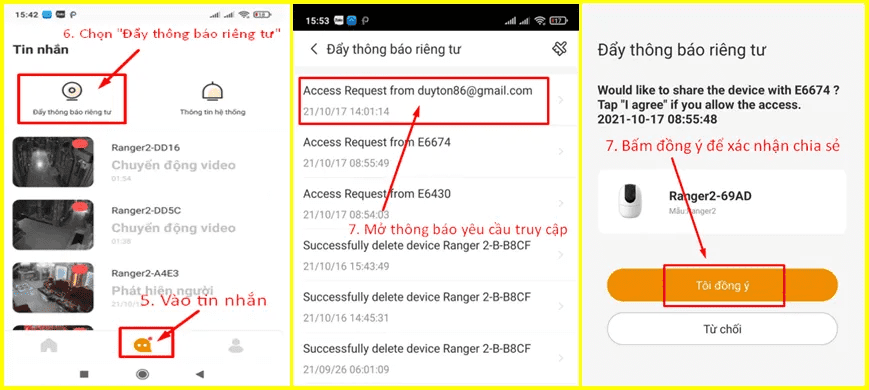
Bước 7: Xác Nhận Từ Người Được Chia Sẻ
Người được chia sẻ sẽ nhận được một thông báo hoặc email với lời mời chia sẻ từ bạn. Họ cần mở thông báo hoặc email và thực hiện các bước xác nhận theo hướng dẫn để tiếp tục quá trình chia sẻ camera Imou.
Điều này đảm bảo rằng họ đồng ý và chuẩn bị sẵn sàng nhận được hình ảnh từ camera của bạn trên điện thoại của họ.
Bước 8: Người Nhận Xác Nhận Yêu Cầu
Người nhận sẽ cần xác nhận yêu cầu chia sẻ và cung cấp tài khoản Imou Life của họ. Họ sẽ nhận được thông báo hoặc email với hướng dẫn chi tiết về cách xác nhận yêu cầu và kết nối với camera Imou của bạn.
Yêu cầu họ đăng nhập vào tài khoản Imou Life của mình và thực hiện các bước xác nhận để hoàn tất quá trình chia sẻ.
Bước 9: Hoàn Tất Quá Trình Chia Sẻ
Sau khi người nhận xác nhận yêu cầu chia sẻ, camera Imou sẽ được chia sẻ với điện thoại của họ. Quá trình này hoàn tất và bây giờ người nhận có thể truy cập và xem hình ảnh từ camera Imou trên thiết bị di động của mình.
Họ sẽ có quyền truy cập vào những tùy chọn và chức năng được bạn chia sẻ, đảm bảo một trải nghiệm an toàn và thuận lợi trong việc theo dõi camera an ninh.
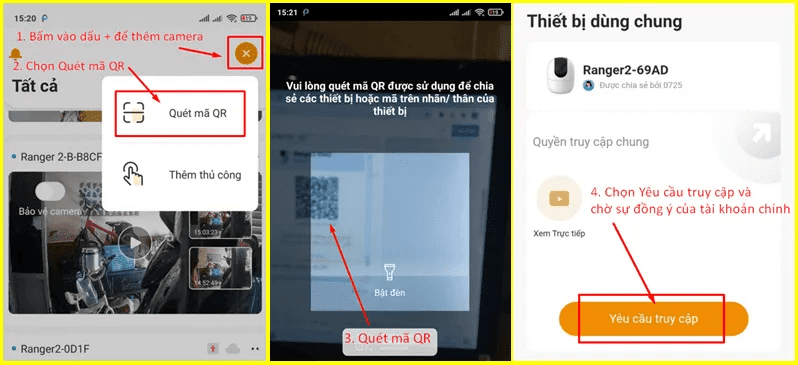
Lưu Ý Quan Trọng
- Bảo mật: Luôn sử dụng mật khẩu mạnh cho tài khoản Imou của bạn.
- Phân quyền: Chỉ cấp quyền truy cập cần thiết cho người được chia sẻ.
- Hỗ trợ: Nếu gặp khó khăn, hãy liên hệ bộ phận hỗ trợ của Imou.
LIÊN HỆ ĐẶT HÀNG CAMERA IMOU NGAY
- Hotline: 086.2020.068
- Zalo: 086.2020.068
- Website: https://danasmart.vn/
- Facebook: DanaSmart
- Địa chỉ: 130 Lê Độ, Thanh Khê, Đà Nẵng




